Nguyên Nhân Và Cách Sửa Lỗi Laptop Dell Bị Treo Logo
Nhiều người dùng hoang mang khi laptop Dell bị treo logo, không vào được hệ điều hành và bị kẹt tại màn hình khởi động. Lỗi này không chỉ làm gián đoạn công việc mà còn đe dọa đến tính trạng hỏng phần cứng. Trong bài viết này, LAPTOPS.VN sẽ phân tích ngắn gọn nguyên nhân và cách sửa lỗi laptop Dell bị treo logo hiệu quả.
1. Nguyên nhân khiến laptop Dell bị treo logo

1.1 Lỗi mainboard
Mainboard bị hư do nhiệt độ cao, đoản mạch, nước vô máy hoặc được sử dụng trong thời gian quá lâu. Main là bộ phận quan trọng điều khiển toàn bộ hệ thống, khi bị lỗi sẽ khiến laptop đứng màn hình khởi động.
1.2 RAM bị lỗi hoặc bụi bẩm
RAM hỏng hoặc khe RAM có bụi khiến hệ điều hành không nạp được và dịnh treo tại logo khi mở máy.
1.3 Ổ cứng bị bad sector
Phân vùng khởi động Windows bị hỏng do bad sector được xem là nguyên nhân phổ biến dẫn đến treo logo khi khởi động.
1.4 CPU bị quá nhiệt hoặc hỏng
CPU là trung tâm xử lý. Khi quá nhiệt, hỏng do tuổi thọ hoặc do ép xung, hệ thống sẽ bị đống băng khi boot.
2. Cách khắc phục lỗi laptop Dell bị treo logo
2.1 Tắt ứng dụng và khởi động lại
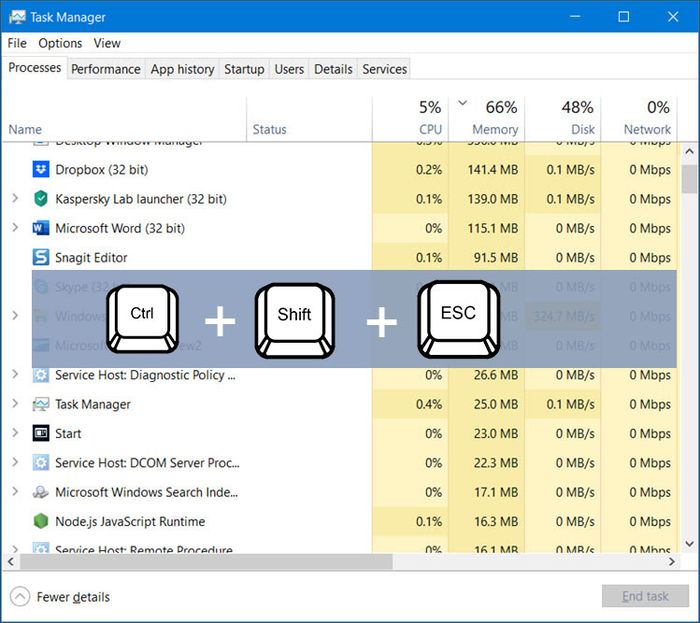
- Nhấn Ctrl + Alt + Del hoặc Ctrl + Shift + Esc
- Chọn Task Manager > End task các app đang chạy
- Nếu không vào được Task Manager, giữ nút nguồn đến khi máy tắt rồi khởi động lại
2.2 Vào Safe Mode để khắc phục
- Giữ phím Shift > Chọn Restart
- Vào Windows RE > Troubleshoot > Advanced Options
- Chọn Startup Settings > Restart > Nhấn phím 4 hoặc 5 để vào Safe Mode
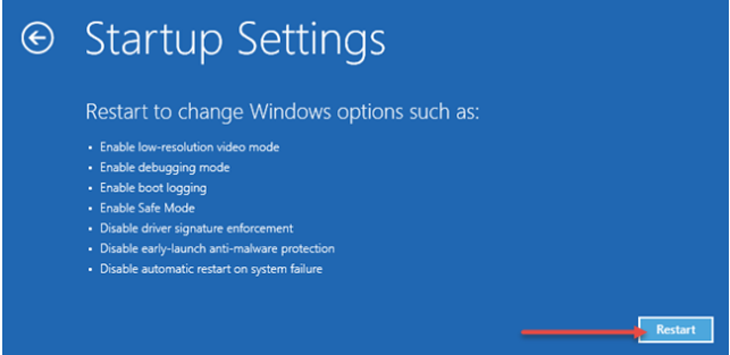
2.3 Vệ sinh máy, đặt máy nơi thoáng
Tránh đặt laptop trên chăn, gối, để không bén lỗ thông hóa. Thực hiện vệ sinh máy định kỳ 4-6 tháng/lần để quạt tản nhiệt hoạt động hiệu quả.

2.4 Kiểm tra keo tản nhiệt CPU
- Bỏ lớp keo mới với lượng vừa đủ (bằng hạt đǪ)
- Dùng keo kim loại, keo gốm, hoặc keo silicon tùy theo nhu cầu
- Lau sạch keo cũ trước khi thoa mới

2.5 Kiểm tra lỗi ổ cứng bằng Hiren Boot / HDD Regenerator
Dùng USB boot có sẵn Hiren’s BootCD > vào HDD Regenerator để kiểm tra bad sector và khắc phục.
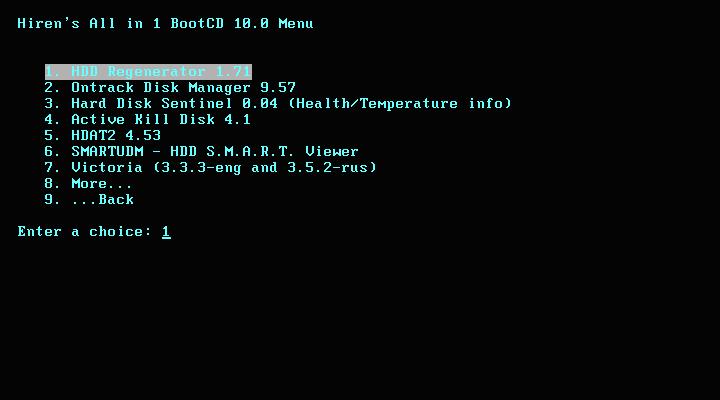
2.6 Vệ sinh RAM hoặc thay RAM mới
- Tháo RAM, dùng tăm bông lau chân RAM và khe RAM
- Nâng cấp RAM nếu đã dùng trên 3-5 năm hoặc RAM dung lượng thấp
2.7 Mang máy đi kiểm tra Mainboard
Nếu đã thử các bước trên mà máy vẫn không boot được, có thể mainboard đã hỏng. Nên mang đến trung tâm uy tín như LAPTOPS.VN để được hỗ trợ chuyên sâu.
3. Liên hệ sửa laptop Dell tại LAPTOPS.VN
- Kiểm tra lỗi treo logo Dell miễn phí
- Thay linh kiện chính hãng, khởi phục nhanh chóng
- Hỗ trợ sao lưu dữ liệu, vệ sinh toàn diện
- Địa chỉ: 103/16 Nguyễn Hồng Đào, Q. Tân Bình, TP.HCM
- Hotline: 08.33887733 – 0903099138
- Website: https://laptops.vn
P/s: Tham khảo Laptop Dell XPS 13, 14, 16 Core Ultra mới nhất, Giá tốt 2025
Tham khảo thêm: Dell Xps 13 – Dell Xps 15
P/s: Máy Trạm đồ họa chuyên nghiệp, cấu hình khủng, CPU tích hợp AI
P/s: Dell Latitude mới giá rẻ, Chính hãng giá tốt
P/s: Laptop cũ giá rẻ chính hãng tại Laptops.vn
Tham khảo thêm dòng laptop Dell Pro tại Laptops.vn

Trần Minh Tuấn – CEO LAPTOPS.VN đã kiểm duyệt nội dung.
Tôi là Trần Minh Tuấn, hiện là CEO, Founder của Laptops.vn. Với kinh nghiệm và kiến thức chuyên môn về lĩnh vực laptop, linh kiện điện tử và công nghệ, tôi hy vọng những chia sẻ của tôi có thể giúp bạn tìm được những sản phẩm chất lượng tuyệt vời cũng như kiến thức bổ ích nhất



































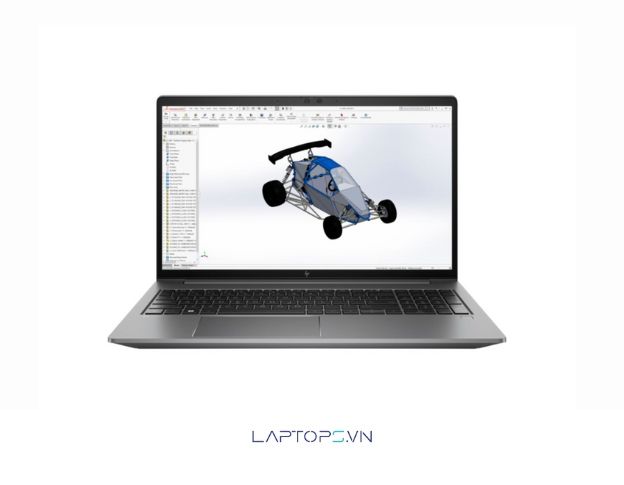


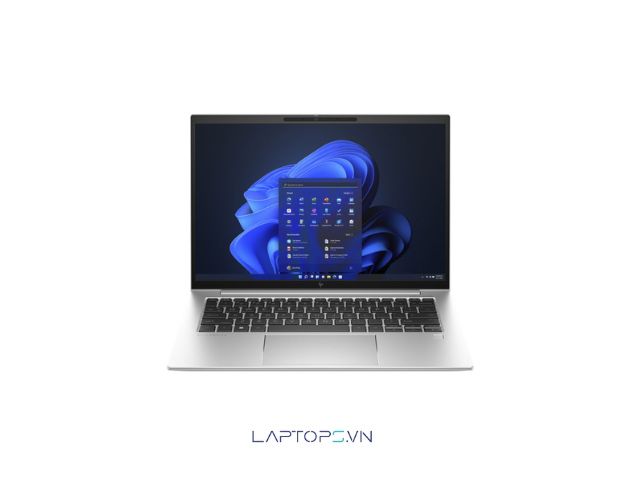































![[Hướng dẫn] Cách kiểm tra win đang dùng cực đơn giản 34 Lợi ích của việc biết phiên bản Windows bạn đang sử dụng](https://laptops.vn/wp-content/uploads/2025/10/kiem-tra-win-dang-dung-9-300x250.jpg)



